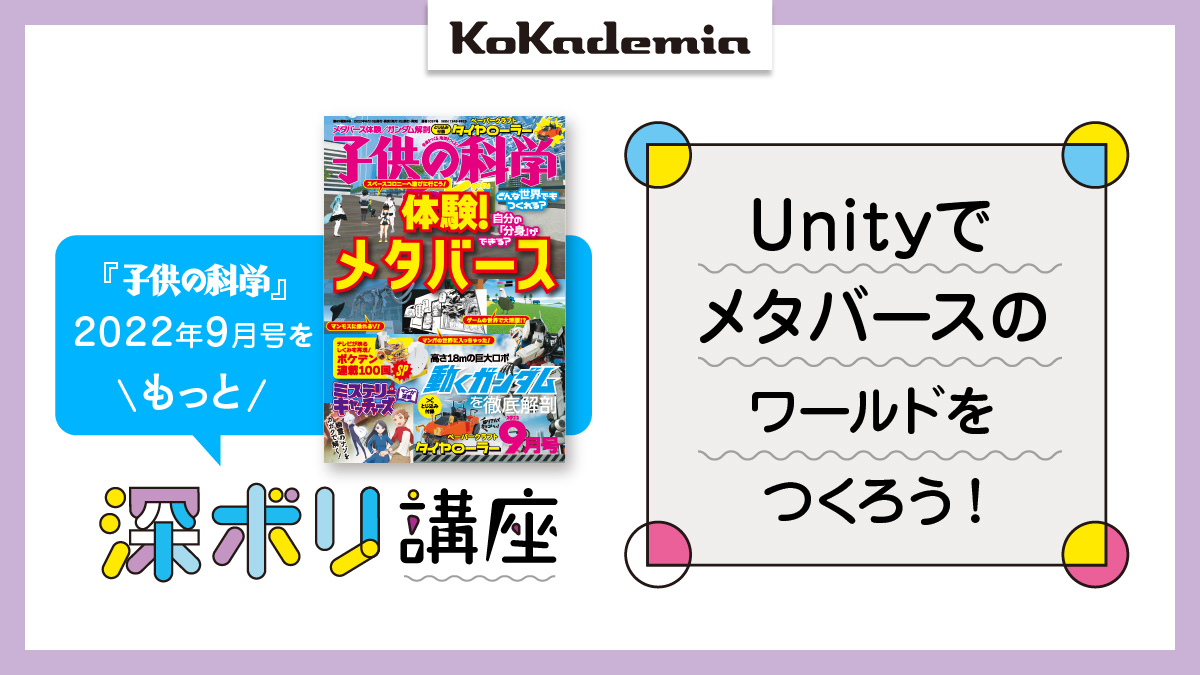『子供の科学』2022年9月号の特集「体験! メタバース」では、メタバースプラットフォーム「cluster」のワールドをつくる方法を簡単に紹介しました。雑誌でも2D/3Dゲーム開発エンジン「Unity」でつくれることを簡単に紹介しましたが、実際には事前の準備も含めてちょっとハードルが上がります。ここでは改めて手順を追って詳しく紹介していきましょう。
※なお、この記事は、2022年7月末時点での情報をもとに執筆をしています。使用しているアプリケーション、ソフトウェアのバージョン、画面などはご利用時には更新されている可能性がありますので、あらかじめご了承ください。
さて、「2 サンプルプロジェクトでワールドづくりをはじめよう」で床だけがあるワールドをつくりました。ここからは、そのワールドを使って、改造していきましょう。
(1)ワールドに箱を置いてみる
今のワールドには床しかありません。これでは寂しいので、まずは箱を置いてみることにします。Unityで「sample1」のワールドを表示しておいてください。
① 左の「Hierarchy」で右クリックし、メニューを表示させ、そこから「3D Object」→「Cube」を選択します。

② 「Hierarchy」に「Cube」が追加されました。それを選び、「Transform」の数値を変え、位置を床の中央、高さ1mくらいにしてみてください(Transformの単位はm)。箱のサイズは1mなので、ScaleのXYZを0.5にして、50cmくらいに小さくしましょう。

③ 再生ボタンで確認してみましょう。確かに表示はされましたが、空中に浮かんでいるのはちょっと不自然な感じです。

④ この箱に、物理法則を適用してみましょう。Cubeを選択した状態で、「Inspector」の下にある「Add Component」を押し、「Physics」→「Rigidbody」を選びます。

⑤ これで、「Rigidbody」というコンポーネントが追加されました。このコンポーネントが付いている物体に、物理法則が働くようになります。

⑥ 再生してみると、ちょっと分かりにくいですが、箱が床の上に落ちています。重力の働きや、床との衝突判定など、面倒な計算は全部Unityがやってくれるので、とても簡単です。

⑦ 次は、この箱を持てるようにしてみましょう。手順④と同じ方法で、「Grabbable Item」というコンポーネントを追加します。コンポーネントの追加は、検索欄に名前を入れて、そこから選択すると探す手間が省けて便利です。

⑧ 「Rigidbody」の下にコンポーネントが追加されました。「Grabbable Item」のほかに「Item(Script)」と、「Movable Item(Script)」があるのが見えますが、これは「Grabbable Item」で必要なものが自動的に追加されたからです。

⑨ ではまた再生ボタンで試してみましょう。箱は左クリックで持ち上げ、キーボードの「Q」で離すことができます。マウスの動きと「Q」を押すタイミングをうまくやれば、放り投げることも可能。まだシンプルではありますが、これだけで一気にメタバース感がアップするのは面白いところです。

Unityでは、箱のほか、球(Sphere)や円柱(Cylinder)などの物体もつくることができます。いろいろと試してみると良いでしょう。

物を置くだけの簡単な方法ですが、床しかなかったのが変化が出て、おもしろくなりましたね。とはいえまだまだシンプルなので、公開されている3Dデータを使うと、もっとワールドっぽくなりますよ!
《子供の科学深ボリ講座》Unityでメタバースのワールドをつくろう! 記事一覧
文

コカネットプレミアム(DX)会員は、雑誌『子供の科学』バックナンバー電子版が読み放題! 以下をクリック☆